解决电脑迟缓卡顿的技巧(15个有效方法帮你提升电脑速度)
如今,电脑已成为我们生活中必不可少的工具,但有时我们会遇到电脑运行缓慢、卡顿的问题,给我们的工作和娱乐带来不便。本文将介绍15个有效的技巧,帮助你解决电脑迟缓卡顿的问题,提升你的电脑速度。

一、清理系统垃圾文件
电脑运行一段时间后,会积累大量的垃圾文件,这些文件会占用硬盘空间和系统资源,导致电脑运行缓慢。可以使用系统自带的磁盘清理工具或第三方软件进行清理,将这些无用的文件删除,为电脑释放更多的资源。
二、优化启动项
开机启动时,很多程序会自动启动并加载到内存中,这会降低电脑启动速度。可以通过任务管理器或第三方启动项管理工具禁用一些不必要的启动项,减少开机自启动程序的数量,提升电脑的启动速度。
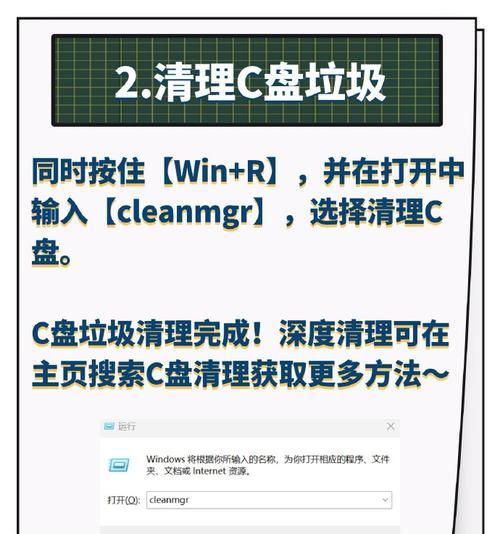
三、升级硬件配置
如果电脑配置较低,无法满足你的需求,可以考虑升级硬件配置。例如增加内存条、更换固态硬盘等,这些改动可以显著提高电脑的运行速度和响应能力。
四、清理恶意软件和病毒
恶意软件和病毒会占用大量的系统资源,并对电脑进行各种攻击,导致电脑运行缓慢。及时安装杀毒软件,并定期进行全盘扫描,清除电脑中的恶意软件和病毒。
五、关闭无用的后台程序
有些程序在运行后会常驻后台,占用系统资源,导致电脑运行缓慢。可以通过任务管理器关闭这些无用的后台程序,释放系统资源,提升电脑的运行速度。
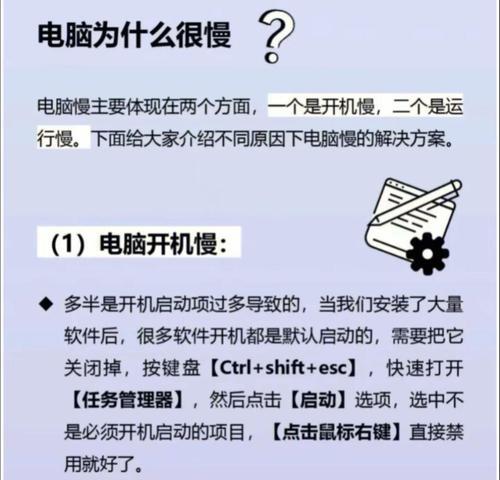
六、优化电脑电源管理设置
在电脑的电源管理设置中,可以选择不同的电源计划,如高性能模式、平衡模式等。选择适合自己使用场景的电源计划,可以提高电脑的性能和运行速度。
七、定期清理硬盘碎片
硬盘碎片是指文件在硬盘上分散存储,导致读写速度变慢。可以使用系统自带的磁盘碎片整理工具或第三方软件进行定期整理,解决硬盘碎片问题,提升电脑的读写速度。
八、更新驱动程序
驱动程序是电脑硬件与操作系统之间的桥梁,如果驱动程序过时或不兼容,会导致电脑运行缓慢。可以通过设备管理器或第三方驱动程序更新工具检查并更新驱动程序,提高电脑的性能和稳定性。
九、禁用动画效果
Windows系统中的一些动画效果会消耗一定的系统资源,影响电脑的运行速度。可以在系统设置中禁用这些动画效果,提升电脑的响应速度。
十、清理浏览器缓存和插件
浏览器缓存和插件会占用电脑的内存和硬盘空间,导致电脑运行缓慢。可以定期清理浏览器缓存和禁用无用的插件,提升浏览器的运行速度。
十一、使用轻量级软件替代重型软件
某些软件可能功能强大,但也往往占用大量的系统资源。可以考虑使用一些轻量级软件替代重型软件,以减少对电脑性能的影响。
十二、增加虚拟内存
虚拟内存是硬盘上的一块空间,用于辅助电脑运行时的内存不足情况。可以适当增加虚拟内存的大小,以提高电脑运行速度。
十三、清理桌面和文件夹
桌面和文件夹上过多的文件和图标会占用系统资源,降低电脑的运行速度。可以定期整理桌面和文件夹,将不需要的文件删除或移动到其他位置。
十四、使用优化软件进行系统优化
有许多优化软件可以对系统进行全面的优化,清理无用文件、修复错误、优化注册表等,提升电脑的整体性能。
十五、定期重启电脑
长时间不重启电脑会导致系统资源紧张,影响电脑的运行速度。建议定期重启电脑,释放系统资源,保持电脑的良好运行状态。
通过清理系统垃圾文件、优化启动项、升级硬件配置、清理恶意软件和病毒等多种技巧,可以有效解决电脑迟缓卡顿的问题。希望这些方法能够帮助你提升电脑的速度,提高工作和娱乐效率。
作者:游客本文地址:https://www.kinghero.com.cn/post/8201.html发布于 昨天
文章转载或复制请以超链接形式并注明出处智酷天地
